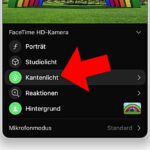Die Feststelltaste auf einer Tastatur nimmt eine Sonderstellung ein. Denn sie wird selten für Tastenkombinationen genutzt, vielmehr verändert ihre Nutzung die Eingabe dauerhaft. Deshalb sind Tastaturen für Mac oder PC sowie auf Laptops wie dem Apple MacBook auch mit einer LED ausgestattet, die anzeigen, dass die Feststelltaste aktiv ist. Auf englisch heißt die Taste Caps Lock, weil sie Großbuchstaben (Caps) fest einstellt (Lock). Wer sie deaktivieren oder für eine andere Funktion nutzen möchte, findet hier die passende Mac-Anleitung.
Update: Die Anleitung enthält nun alle Infos für alte macOS-Versionen (bis macOS 12 Monterey, 2021) und für neue Versionen (ab macOS 13 Ventura, 2022).
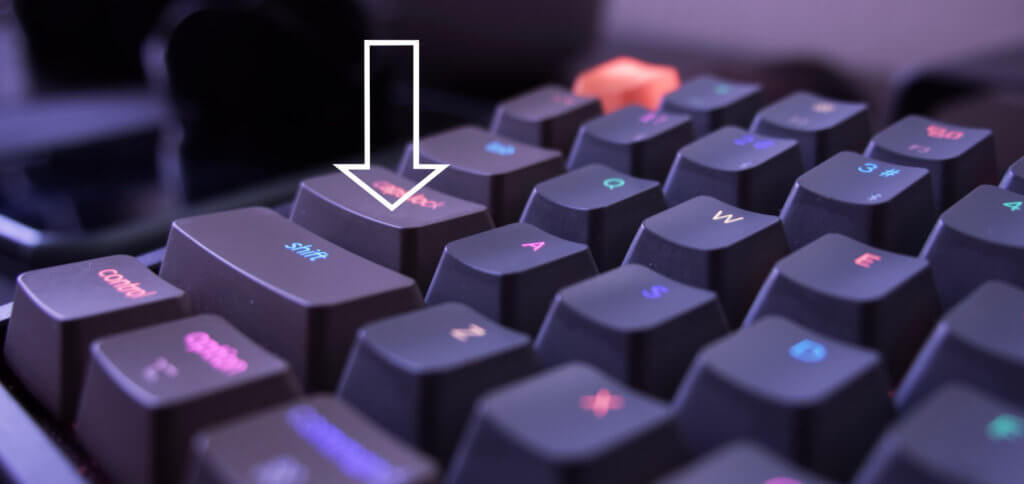
Kapitel in diesem Beitrag:
Warum gibt es eine Feststelltaste / Caps Lock?
Die Geschichte dieser Sondertasten geht auf die Nutzung von Schreibmaschinen zurück. Denn fast jede Schreibmaschine verfügt über eine Umschaltsperre, dank der entweder die Schreibwalze angehoben oder der Typenwagen abgesenkt und eingerastet wird. Im Gegensatz zur Umschalttaste, die gedrückt gehalten werden muss, um die Zweitbelegung der Tasten (Großbuchstaben und Sonderzeichen) zu nutzen, wird die Feststelltaste nur einmal betätigt und ermöglicht dann ein dauerhaftes Schreiben in Großbuchstaben. Das kann auf maschinengeschriebenen Dokumenten für eine Überschrift, Namen in einem Dokument oder ähnliches nützlich sein.
Der Unterschied zwischen Umschaltsperre und Feststelltaste
Rein technisch gesehen gibt es auf der Computertastatur von Mac und PC einen Unterschied zwischen der „Umschaltsperre“ (Shift Lock) mit dem Symbol ⇩ und der „Feststelltaste“ (Caps Lock) mit dem Symbol ⇪. Hier in Kurzform die jeweilige Erklärung, damit niemand durcheinander kommt:
- Umschaltsperre ⇩: Simuliert das dauerhafte Drücken der Umschalttaste, sodass auf allen Tasten (Buchstaben, Zahlen, Zeichen) die Zweitbelegung aktiviert wird
- Feststelltaste ⇪: Simuliert lediglich das dauerhafte Drücken der Umschalttaste für Buchstaben, sodass zwar nur Großbuchstaben, aber auch Zahlen geschrieben werden können
Feststelltaste deaktivieren und Caps Lock anders nutzen (bis macOS 12 Monterey)
Unter macOS am Apple Mac lässt sich das Verhalten von Sondertasten ändern. So könnt ihr die Funktion der Feststelltaste an Mac, iMac und vor allem auch am MacBook deaktivieren bzw. ändern. Dafür braucht ihr weder das Terminal noch andere Programmier-Hilfen. Auch eine App als Tool zum Verändern der Tastatur ist unnötig, denn in den macOS-Einstellungen ist die individuelle Belegung der Tastatur schon vorgesehen:
- Klickt oben links auf das Apple-Menü () und da auf Systemeinstellungen…
- Wählt in der sich öffnenden Übersicht Tastatur aus
- Im Reiter „Tastatur“ klickt ihr unten rechts den Button Sondertasten… an
- Für die Feststelltaste ⇪ und weitere könnt ihr nun die Funktionen tauschen, „Esc“ oder „keine Aktion“ festlegen
- Bestätigt eure Auswahl mit OK, lasst sie mit Abbrechen verfallen oder nutzt Standard wiederherstellen – je nachdem
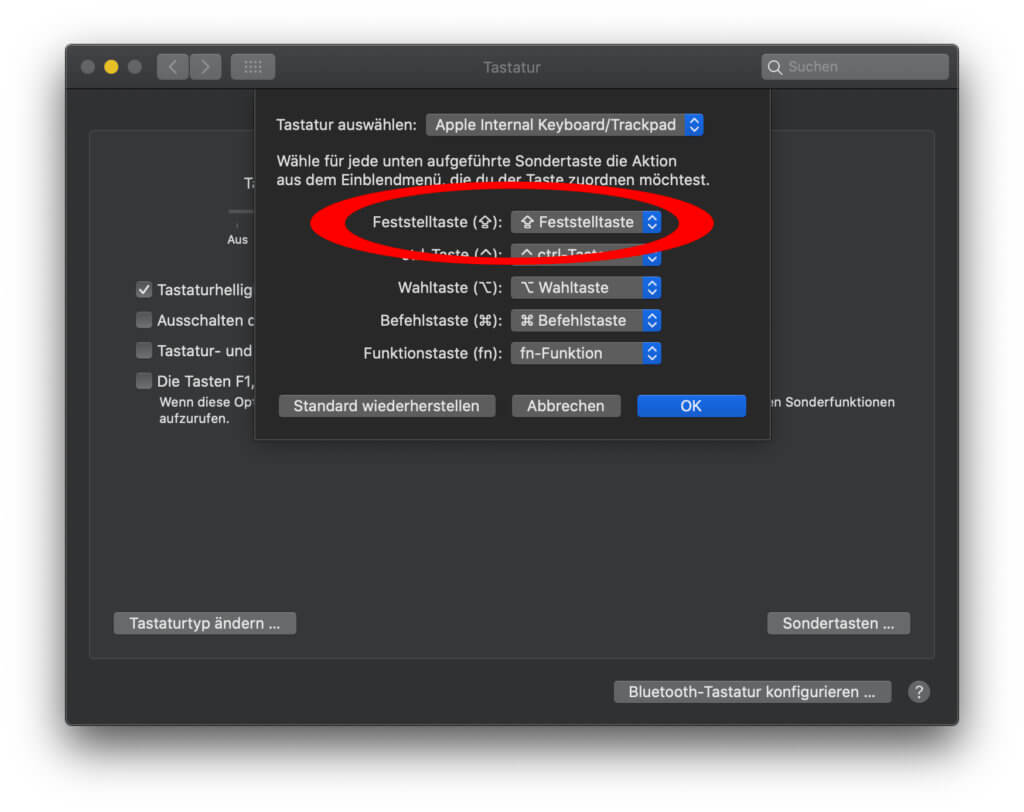
Anleitung für die Sondertasten-Anpassung (ab macOS 13 Ventura)
Ab macOS 13 Ventura, das in 2022 veröffentlicht wurde, sind die macOS-Systemeinstellungen anders gestaltet. Die Navigation zu den Einstellungen für die Feststelltaste sowie weitere Sondertasten fällt deshalb folgendermaßen aus:
- Die Mac-Systemeinstellungen öffnen
- Auf der linkten Seite den Listenpunkt Tastatur auswählen
- Rechts den Button Tastaturkurzbefehle… anklicken
- Links den Listenpunkt Sondertasten (ganz unten) wählen
- Die gewünschten Einstellungen vornehmen und mit Fertig bestätigen
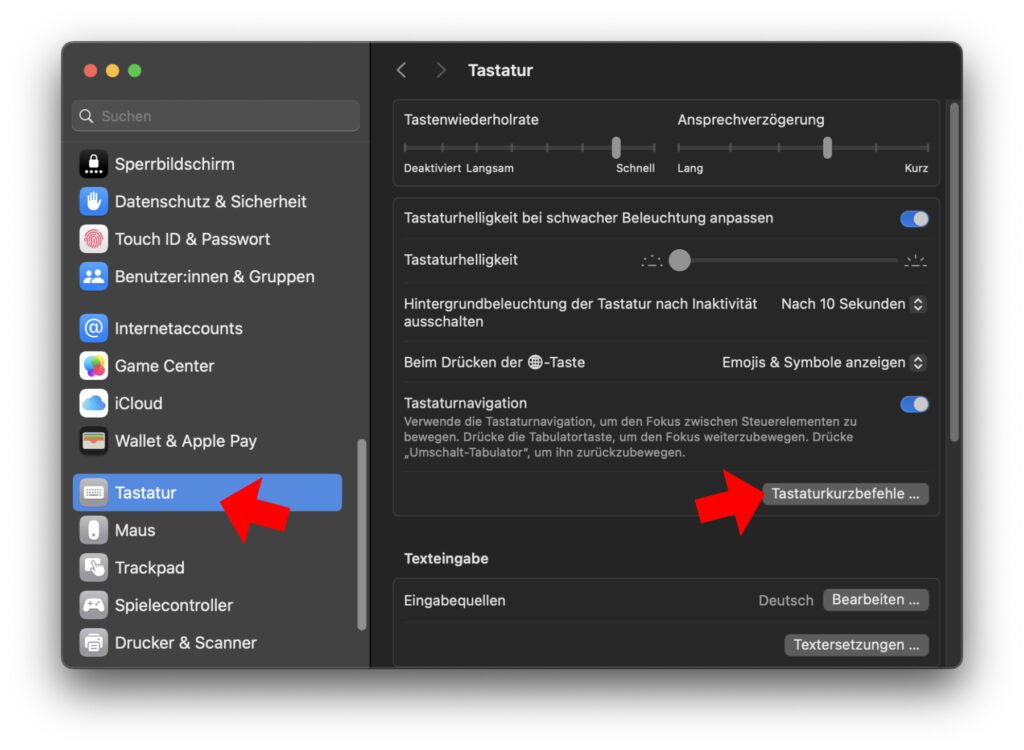
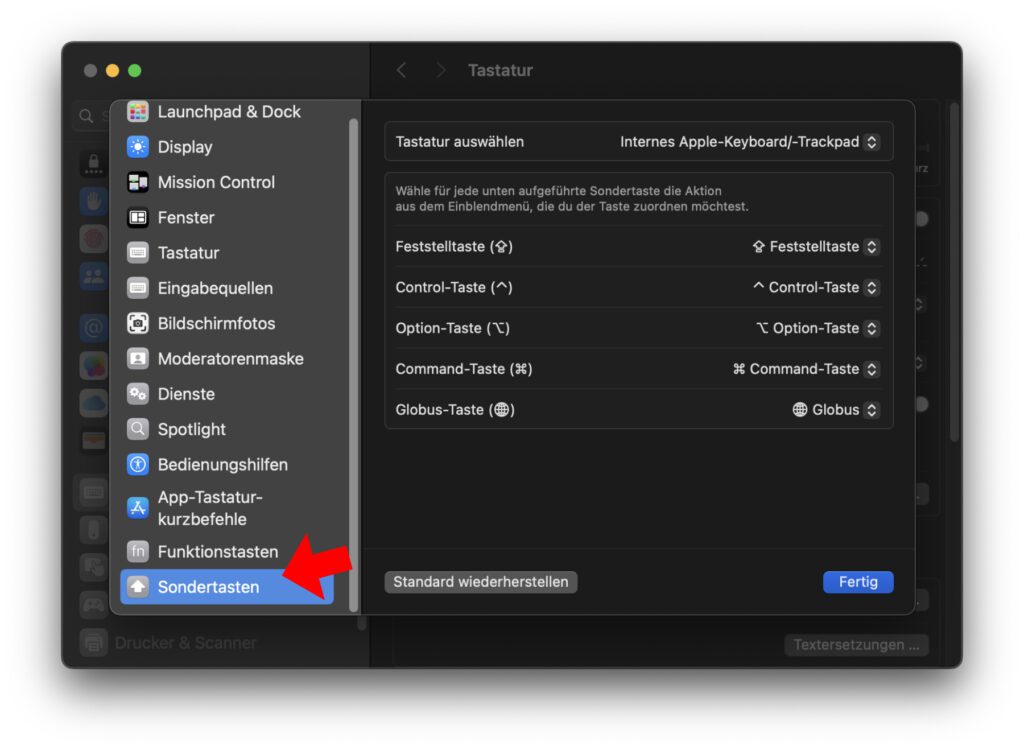
Neben Caps Lock könnt ihr in den macOS-Einstellungen am Apple Mac, iMac, MacBook und Co. also auch die ctrl-Taste (^), Wahltaste (alt, ⌥), Befehlstaste (cmd, ⌘) und Funktionstaste (fn) mit einer alternativen Funktion belegen. Falls ihr neu am Mac seid, lest ihr hier, was es mit den Tasten auf sich hat: Apple Mac – Wahltaste, Befehlstaste, Umschalttaste und weitere Keys finden. Wenn ihr euch ein paar nützliche Tastenkombinationen aneignen wollt, dann schaut mal in diesen Ratgeber: Die besten Tastenkombinationen für den Mac.
Ähnliche Beiträge
Mit Lynne ist eine Grafikerin und Designerin ins Team gekommen, die Artikel rum um die Themen Homepage, Webentwicklung und Photoshop beisteuert. Seit Kurzem gehört auch YouTube zu ihren Tätigkeitsbereichen. Lynne ist (ungewollt) sehr gut darin, Fehlermeldungen zu erzeugen und sorgt damit für einen stetigen Zulauf an Problemlöse-Artikeln, die das Sir Apfelot Blog immer wieder zu einer beliebten Anlaufstelle für Mac-User machen.